GUIの作成
GUIの設定は非常に簡単です。fpSpreadコンポーネントを配置し、CheckBoxを3つ配置します。
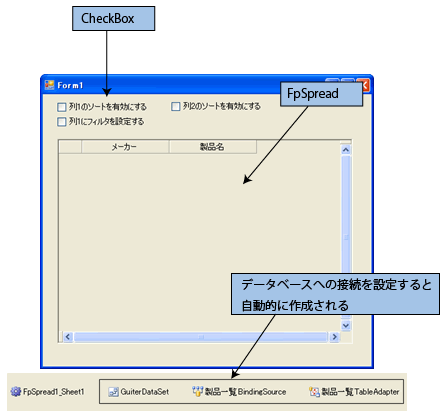
データベースへの接続設定
データベースへの接続は、fpSpreadコンポーネントのタスクトレイからウィザードを使ってデータソースの設定を行います。この操作は、Visual BasicもVisual C#も同じです。
なお、ここでは「guiter.mdb」というデータベースファイルを使用しますので、コンピュータにコピーしておいてください。
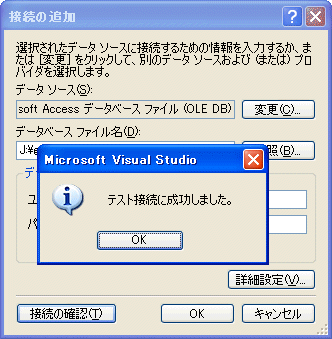
Me.製品一覧TableAdapter.Fill(Me.GuiterDataSet.製品一覧)
this.製品一覧TableAdapter.Fill(this.guiterDataSet.製品一覧);
- fpSpreadコンポーネントを配置したら、タスクトレイを開き[データソースの選択]-[プロジェクトデータソースの追加]をクリックします。
- [データベース]をクリックして[次へ]ボタンを押します。「データ接続の選択」ダイアログボックスが開きますので、[新しい接続]ボタンを押します。そして、「接続の追加」ダイアログボックスで[Accessデータベース]を選び、[参照]ボタンを押してサンプルデータベース「guiter.mdb」を指定します。
- [接続の確認]ボタンを押してデータベースファイルに接続できることを確認し、OKボタンを押します。
- データベースファイルをプロジェクトにコピーするかどうかを聞いてきますので[いいえ]を押してウィザードを進めます。そして、「データベースオブジェクトの選択」で[テーブル]-[製品一覧]をクリックして[メーカー名]と[製品名]をチェックします。ここで選んだフィールドデータが選択クエリとなり、fpSpreadコンポーネントに表示されます。
-
[完了]ボタンを押してウィザードを閉じると、フォームデザイナに次の3つのコンポーネントが作成されています。
- guiterDataSet
- 製品一覧BindingSource
- 製品一覧TableAdapter
これで、Accessのデータベースに接続して選択クエリを実行し、その結果を取り出してfpSpreadコンポーネントに連結する処理が出来上がりました。




































.png)














